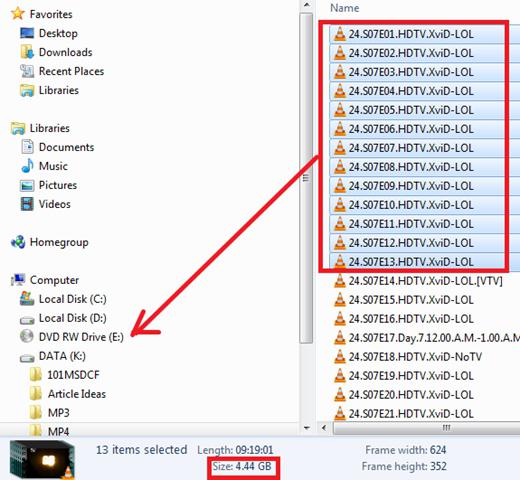Как да запишете файлове на диск: некласифицирани технологии за запис
В близкото минало оптичните носители са почти единственото ефективно средство за съхраняване и прехвърляне на цифрово съдържание. Компактни размери, лекота на използване и “разпознаване” на четящи устройства - само някои от факта, че по един или друг начин е показател за практическата приложимост на CD-тата от потребителската аудитория. Въпреки това, професионалната среда също не е без ентусиазъм възприела новото технологично ноу-хау. Днес на въпроса: “Как да пиша файлове на диск?” Звучи малко късно. Въпреки това, бившата "прилив на уместност" с отбелязана бележка CD, DVD или уточняващата RW собственост все още напомня за себе си ... В края на краищата, и до днес хората използват сравнително остарели радиостанции, DVD плейъри или други видове цифрово оборудване, чийто хардуер не предвижда използването на флаш памети. Ето защо, има смисъл да се припомни как да се пише информация на дискове и кои софтуерни инструменти са най-добре да се използва ...
Как се пишат файлове на диск: интегрирани Windows-инструменти
Тъй като статията е посветена на един вид "ретро" проблем, тогава по справедливост си струва да се споменат всички членове на семейството на Microsoft. Освен това отличителният фактор в процеса на записване на данни в оптично устройство в една или друга версия на Windows двояко подчертава индивидуалността на използваната ОС.
Пазител "винт" традиции
- Поставете празен CD в PC устройството.
- Маркирайте необходимите файлове за запис.
- След това трябва да се обадите контекстното меню (дълго кликване на десния бутон на мишката).
- Активирайте елемента "Копиране".
- Следващият етап от текущия проект “записване на файлове на диск” е менюто “Старт” и избор на раздел “Моят компютър”.
- В Explorer щракнете предварително върху активния диск, в който сте инсталирали оптичния носител (диск).
- Щракнете с десния бутон, за да изведете падащото меню, в което трябва да активирате елемента "Вмъкни".
- След това се върнете в контекстния списък и използвайте командата "Write files to CD".
- В прозореца "Master ..." кликнете върху "Next" и след определено време данните ви ще бъдат запазени в празно поле.
Не губи популярност на Windows 7
Почти идентичен процес (отнасящ се до горепосочения метод XP). Въпреки това, функционалността на седмия клас ОС е по-висока, във връзка с която на потребителя се дава възможност да избере вида на запис.
- След като сте копирали избраните файлове във временната директория на твърдия диск, кликнете два пъти върху левия бутон на мишката, за да щракнете върху етикета "CD / DVD устройство".
- В прозореца "Burn Disc", който се отваря, изберете правилния метод на запис за вашия проект.
Внимание: “USB опцията” е приемлива в случай, когато използвате RW-диск. Копирането на файлове с този метод може да затрудни продължаването на използването на компактния диск на остарели устройства. Затова не се учудвайте, ако записаният по този начин диск не се възпроизвежда на стари радиостанции. Вторият метод - „класически“ - е много по-ефективен от гледна точка на четливост на преустановени цифрови устройства.
- След като сте избрали, щракнете върху "Напред".
- Сега отворете “сформирания” диск (кликнете два пъти върху устройството) и изберете “Paste” в контекстното меню.
- Отново натиснете десния бутон на мишката - "Запис на диск".
- В прозореца, който се отваря, задайте скоростта на горене (средна стойност) и активирайте бутона "Напред".
След излизането на тавата на диска, въпросът: „Как да запиша файлове на диск?” Ще бъде решен практически.
Осем: лидер в изпълнението
Windows 8 осигурява най-лесният за използване и невероятно удобен за използване инструмент за изгаряне. Потребителят трябва само да постави диска, след което в горния десен ъгъл ще се появи съобщение „Какво трябва да се направи ...“. Кликнете върху поканата за услуга ...
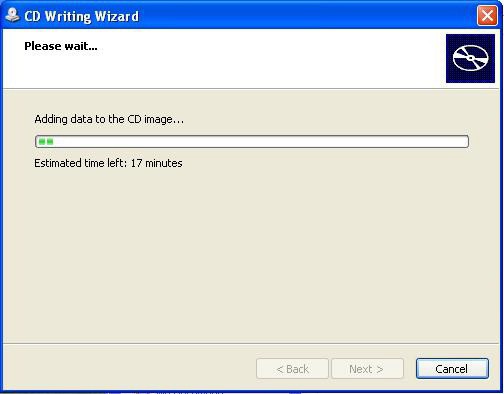
- В следващото изскачащо меню изберете "Запис на файлове на диск".
- След познатия (опция със седмата ОС) се появи прозорец пред вас, направете своя избор и натиснете бутона “Напред”.
- След кратък процес на подготовка (форматиране на дисково пространство), ние отново отговаряме на поканата за услуга.
- В новия прозорец ще прегледаме елемента "Отваряне на папка за преглед ...".
- Сега отидете в менюто "Старт" - "Компютър", където, използвайки функционалността на Windows Explorer, трябва да намерите папката, която съдържа данните за запис.
- За да записвате файлове директно на диск, просто плъзнете маркираното върху прозореца на DVD устройството.
Използване на софтуер на трети страни
Разбира се, има множество софтуерни решения, които могат да се използват за изгаряне на дискове. Този вид софтуер може да се раздели на две категории: платен и свободно разпространяван, така да се каже "свободен". Нека разгледаме абсолютно не-търговския, но невероятно прогресивен и напълно функционален софтуерен инструмент - Ashampoo Burning Studio Free.
Елементарен пример: запис на музика на диск
След кратък процес на потвърждаване на активирането на инсталирано копие на продукта Ashampoo, вие ще получите пълен достъп до неговата функционалност.
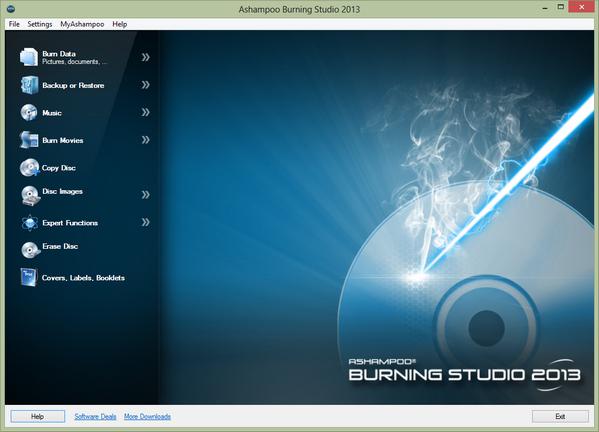
- В главния прозорец на програмата (вляво), активирайте секцията “Музика”.
- От изскачащия списък изберете желания метод на запис. Например, нека обсъдим опцията "Създаване на MP3".
- Задайте изходния формат и битовата скорост за записания аудио CD.
- В случай, че искате да подравните звука на композициите, трябва да поставите отметка в квадратчето под програмата.
- За да преминете към следващия прозорец за настройки, кликнете върху бутона "Напред".
- За да добавите аудио файлове, активирайте раздела "Добавяне" (горната област на програмата, вдясно).
- В момента на съставяне на списъка на композициите следвайте скалата на размера (долната част на прозореца). Тази програма за запис на файлове ще блокира следващите стъпки, ако превишите допустимия капацитивен лимит на инсталирания компактдиск.
- В случай, че размерът на проекта съответства на вида на използвания оптичен носител (след натискане на бутона „Напред“), Ashampoo Burning Studio Free ще започне процеса на конвертиране в посочения от вас формат.
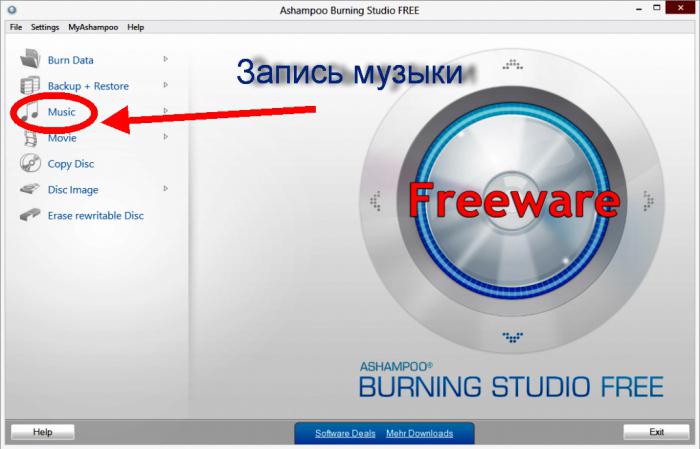
- След завършване на горния процес се препоръчва да активирате елемента "Разширени настройки", тъй като успешно завършеното записване е оптимално избраната скорост на запис. Между другото, качеството на звука на новата компилация зависи и от правилно зададените “ротационни параметри” на диска.
- След натискане на бутона “Record”, програмата ще започне кратък процес на запалване.
В заключение
Както можете да видите, въпросът: "Как да пиша файлове на диск?" Има елементарно решение. Въпреки това, невнимателен потребител неизбежно ще се сблъска с някои трудности. Затова не забравяйте: преди да развалите диска, трябва отново да прочетете материала на статията. Успешните изгаряния!